3 طرق للعب Genshin Impact على Mac [2023]
نشرت: 2023-07-07لم تكن الألعاب و Mac مترادفتين حتى WWDC 2023 عندما اشترى macOS Sonoma وضع الألعاب الجديد كليًا والمتوقع كثيرًا. يمكن للمطورين الآن نقل ألعابهم الموجودة بالفعل من منصات أخرى إلى macOS بسهولة ، كل ذلك بفضل مجموعة أدوات نقل الألعاب الجديدة من Metal 3. نظرًا لأن عملية النقل أصبحت أكثر بساطة الآن ، يمكننا أن نتوقع وصول حمولة شاحنة من الألعاب قريبًا مع الإصدارات المستقرة من macOS Sonoma.

ومع ذلك ، نظرًا لأن الأشياء الجيدة تستغرق وقتًا ، فإن لعب العناوين الشهيرة مثل Genshin Impact على Mac لا يزال بعيدًا عن المثالية ، حيث لا يوجد دعم محلي للعبة حتى الآن. لكن لا تأكل. يمكن لعب Genshin Impact على نظام Mac باستخدام بعض الحلول. لذا ، سواء كان لديك جهاز Mac قائم على Intel أو Apple silicon ، اقرأ لمعرفة المزيد.
جدول المحتويات
لماذا لا تستطيع أجهزة Mac تشغيل Genshin Impact بشكل محلي؟
بالنسبة للعديد من الألعاب الشهيرة الأخرى ، من غير المرجح أن ترى ألعاب مثل Genshin Impact ضوء النهار ، ويرجع ذلك أساسًا إلى أن أجهزة Mac لا تحظى بشعبية بين اللاعبين. ونظرًا لأن معظم أجهزة Mac تفتقر إلى وحدة معالجة رسومات مخصصة ، فليس من المنطقي للمطورين أن يبذلوا وقتهم وجهدهم في جعل ألعابهم متوافقة مع macOS.
كان من الممكن تشغيل الألعاب على Mac باستخدام برامج محاكاة Windows في وقت سابق ، لكن الدعم تلاشى ببطء بعد الإعلان عن أجهزة Mac القائمة على السيليكون من Apple. ليس ذلك فحسب ، فإن سياسات Genshin Impact الصارمة لمكافحة الغش تمنع تشغيل اللعبة باستخدام برامج محاكاة Windows. علاوة على ذلك ، لا يبدو أن شركة آبل مهتمة بهذا الأمر لأطول وقت.
كيف تلعب Genshin Impact على ماك
الجواب بسيط نسبيًا - الألعاب السحابية. أصبحت الألعاب السحابية شائعة خلال حقبة الوباء ، حيث تتيح للمستخدمين ممارسة الألعاب على السحابة ، مما يلغي الحاجة إلى أحدث الأجهزة ومساحة التخزين. يمكن لأي شخص لديه اتصال ثابت بالإنترنت القفز على واحدة من العديد من منصات الألعاب السحابية والبدء في اللعب على الفور.
قد يبدو الأمر سحريًا في البداية ، لكن المفهوم الكامن وراءه واضح ومباشر. أنت تستخدم النطاق الترددي للشبكة بشكل أساسي لتشغيل الألعاب على خوادم شخص آخر ، والذي يحدث في السحابة. هذا يزيل مباشرة قيود الأجهزة. في حين أن هناك عددًا كبيرًا من منصات الألعاب السحابية على الإنترنت ، فإن تلك التي نوصي بها هي GeForce Now و Boosteroid .
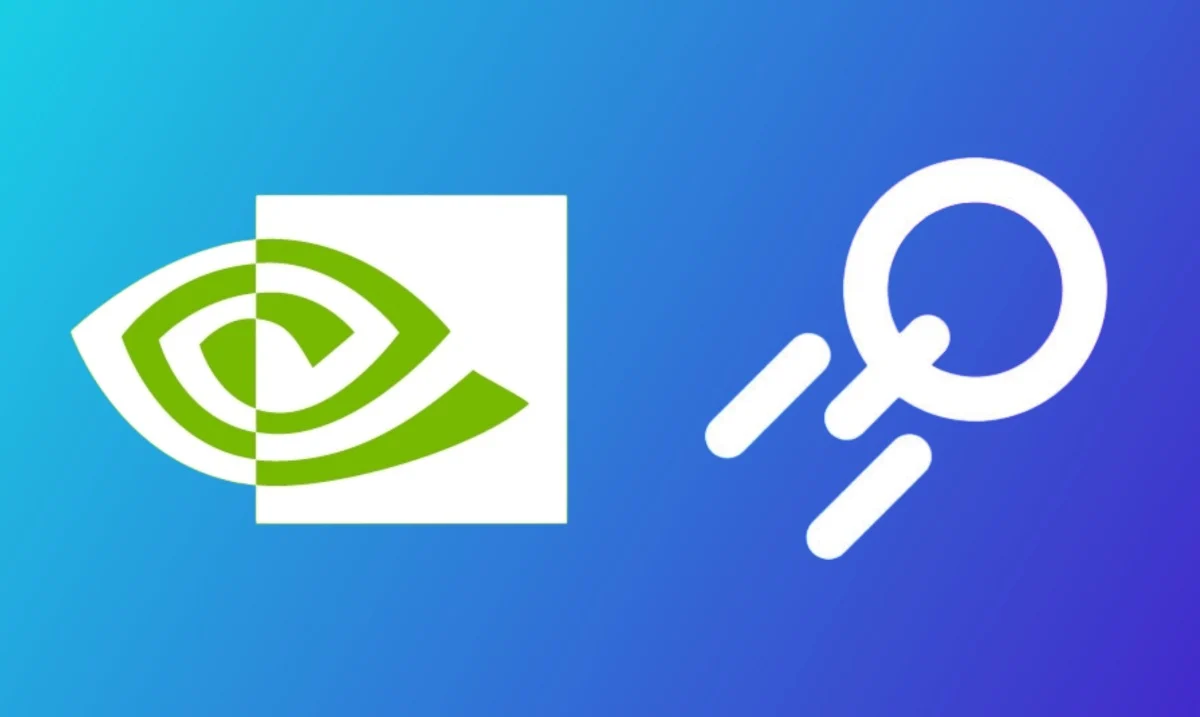
قبل المتابعة ، دعنا نعلم أن GeForce Now و Boosteroid هما خدمات مدفوعة الأجر . على الرغم من أن GeForce Now تقدم خطة مجانية ، إلا أنها تقتصر على ساعة من اللعب لكل جلسة. لسوء الحظ ، لا يقدم Boosteroid أي شيء على هذا النحو ، لذلك سيتعين عليك صرف بعض النقود لتجربتها.
العب Genshin Impact على نظام Mac باستخدام GeForce الآن
GeForce Now هو حل الألعاب السحابية من NVIDIA ، وهي شركة تصنيع GPU مشهورة. لضمان جلسة ألعاب متواصلة ، توصي GeForce Now باتصال إنترنت لا يقل عن 15 ميجابت في الثانية للعب 720 بكسل و 25 ميجابت في الثانية لتشغيل الألعاب بدقة 1080 بكسل.
بينما يتوفر GeForce Now في معظم الدول الكبرى ، بما في ذلك الولايات المتحدة الأمريكية واليابان وأستراليا وروسيا والاتحاد الأوروبي ، فقد تضطر إلى الوصول إليه باستخدام VPN ، إذا لم يكن متاحًا في بلدك. اتبع الخطوات أدناه لتشغيل Genshin Impact على جهاز Mac باستخدام GeForce Now.
- توجه إلى موقع GeForce Now على الويب وحدد خيار التنزيل ضمن نظام التشغيل Mac OS.
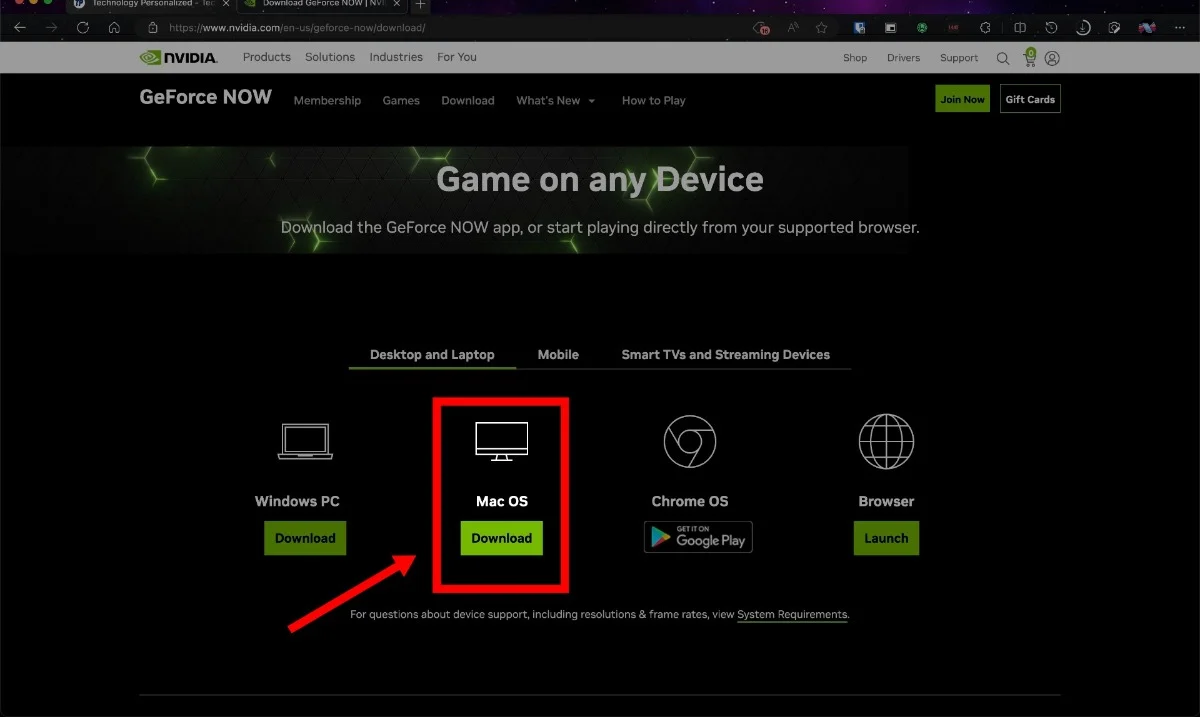
- بمجرد تثبيت الملف ، افتح ملف .dmg وثبته على نظامك عن طريق سحب التطبيق إلى مجلد التطبيقات .
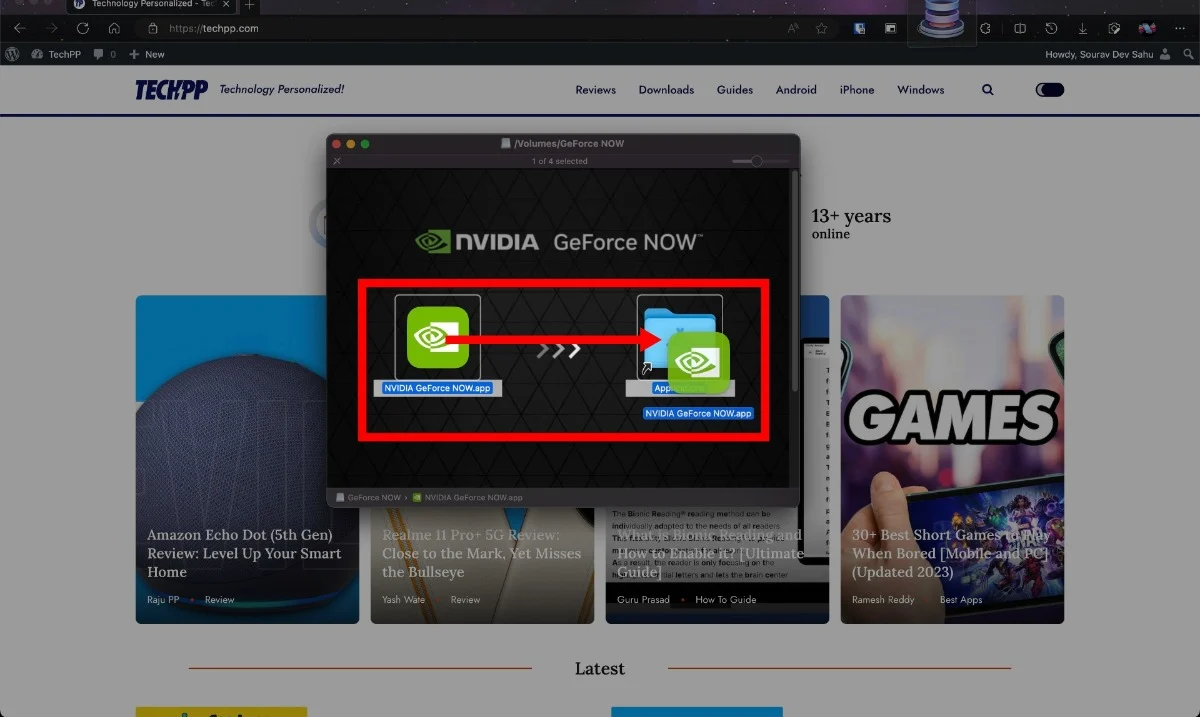
- يجب أن يظهر التطبيق في مجلد التطبيقات الآن. قم بتشغيل التطبيق وحدد فتح بمجرد أن يطلب macOS التأكيد.
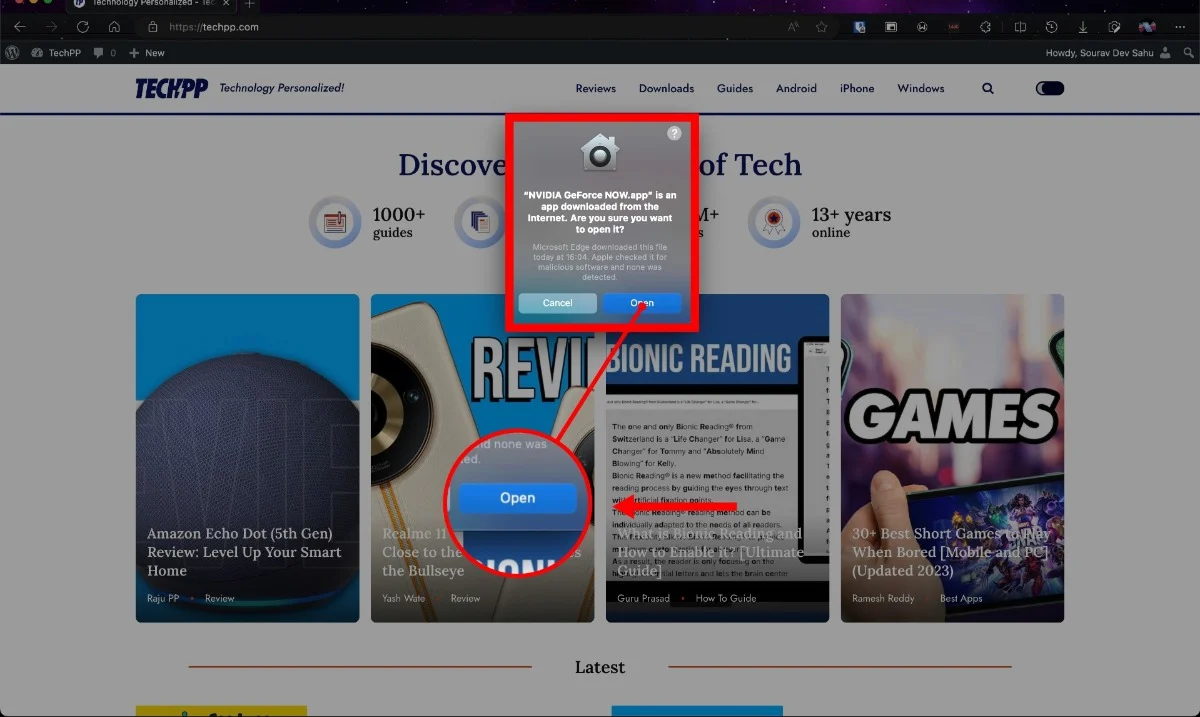
- بمجرد دخولك ، اكتب Genshin Impact في شريط العناوين واضغط على Enter .
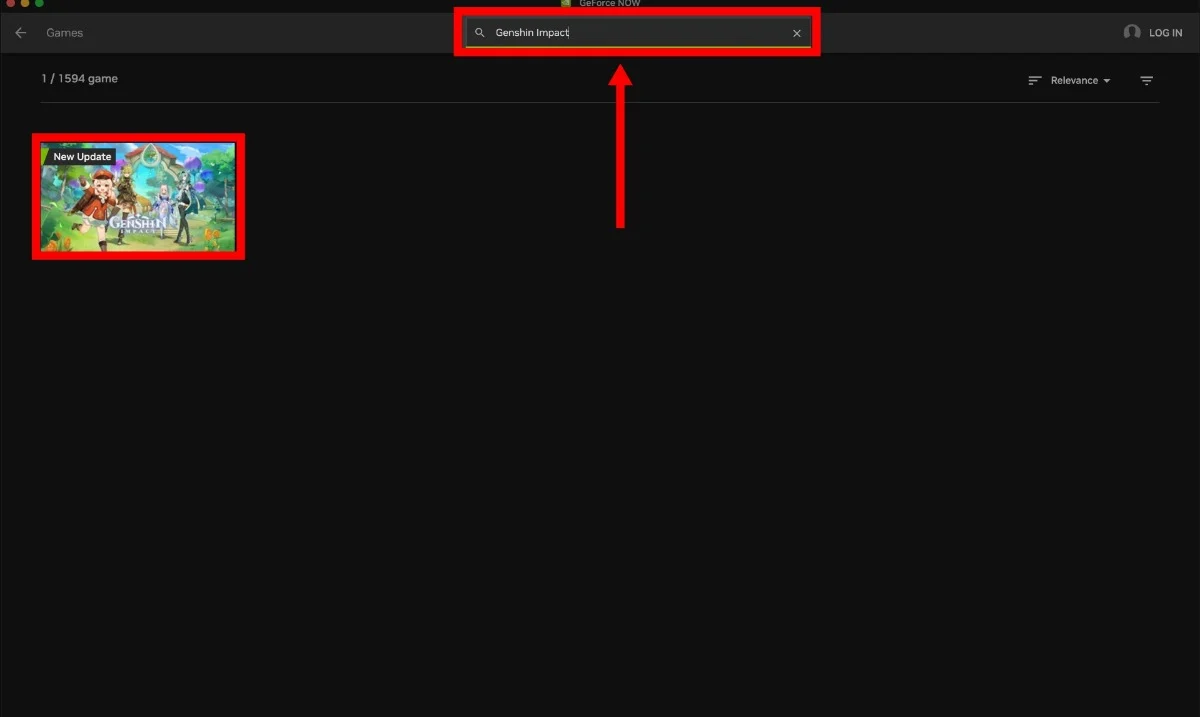
- حدد اللعبة وانقر فوق تشغيل . سيُطلب منك إنشاء حساب NVIDIA أولاً إذا لم يكن لديك حساب أو تسجيل الدخول إذا كان لديك حساب بالفعل.
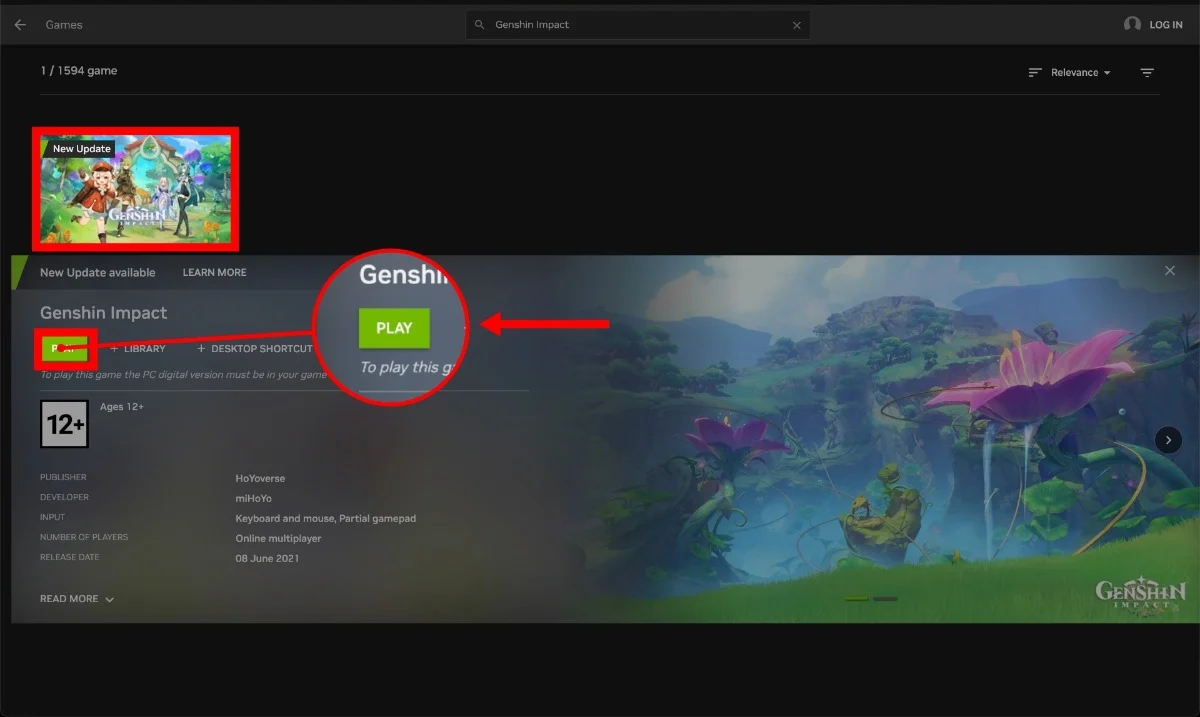
- بمجرد تحميل اللعبة ، قم بتسجيل الدخول باستخدام حساب Genshin Impact وابدأ اللعب.
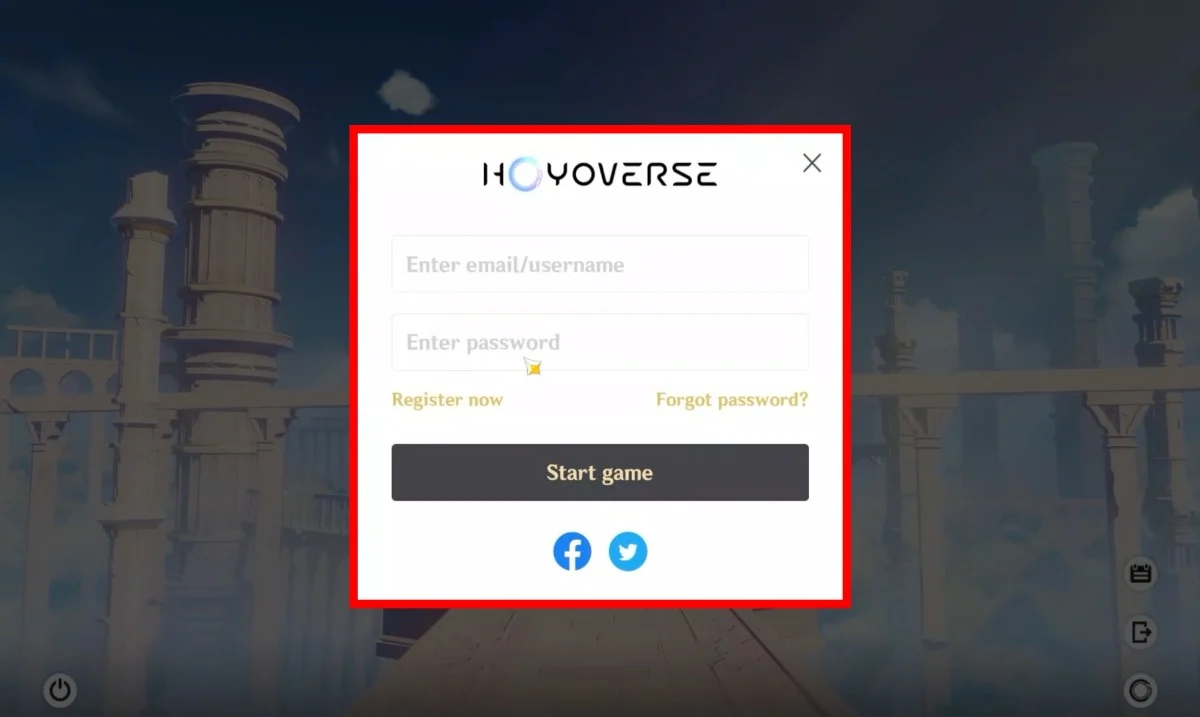
يمكنك لعب اللعبة مباشرة في متصفحك لتجنب متاعب التثبيت. نقترح استخدام Google Chrome ، ولكن المتصفحات الأخرى مثل Microsoft Edge و Opera يجب أن تعمل بشكل جيد. مرة أخرى ، قد تحتاج إلى VPN للوصول إلى الموقع. للإجراء ، اتبع الخطوات أدناه.
- قم بزيارة موقع GeForce Now.
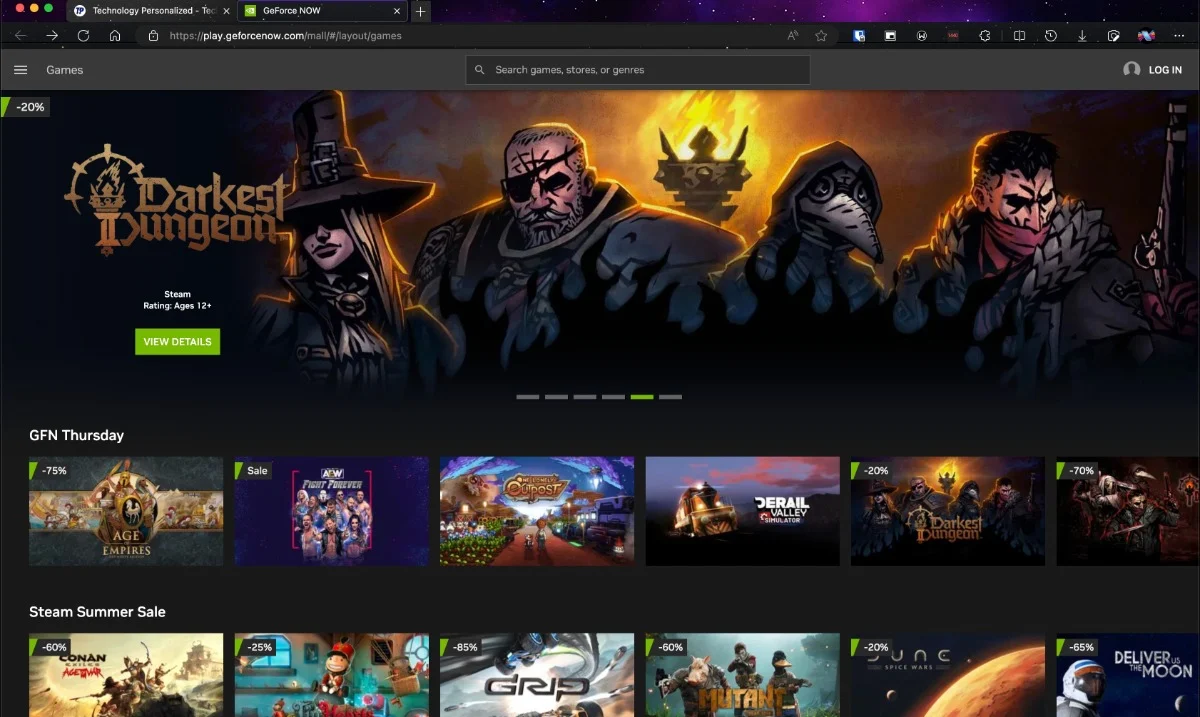
- ابحث عن Genshin Impact في شريط العناوين.
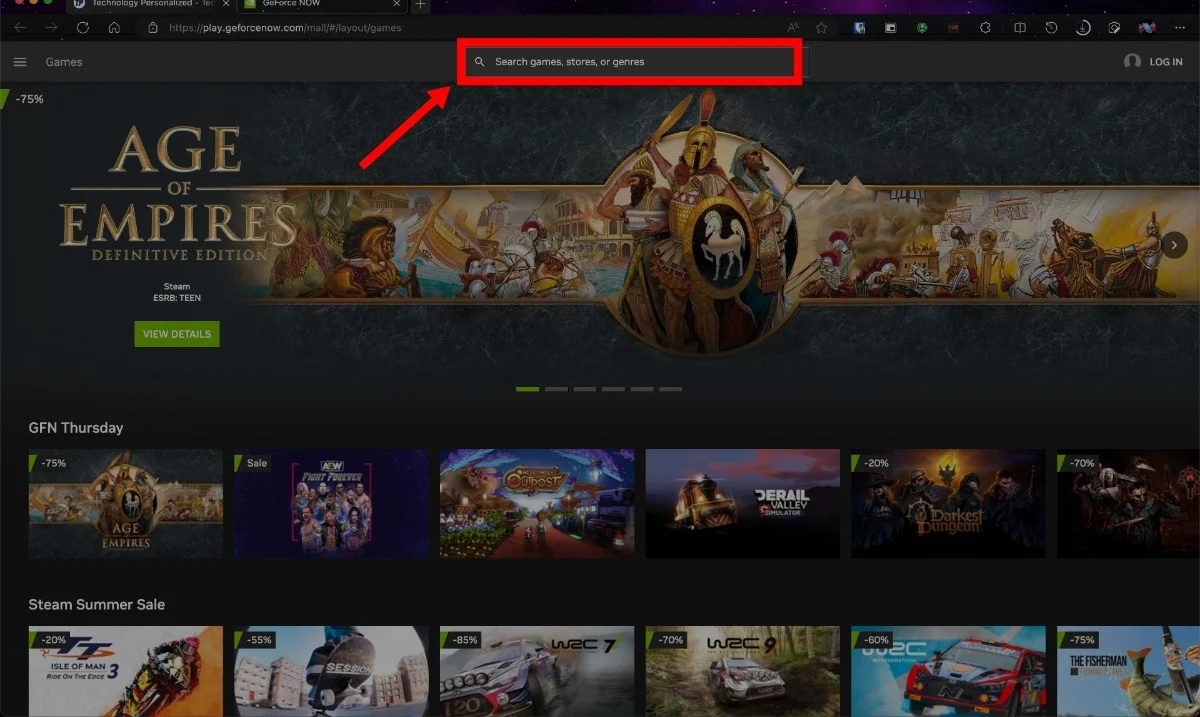
- انقر فوق اللعبة وحدد تشغيل .
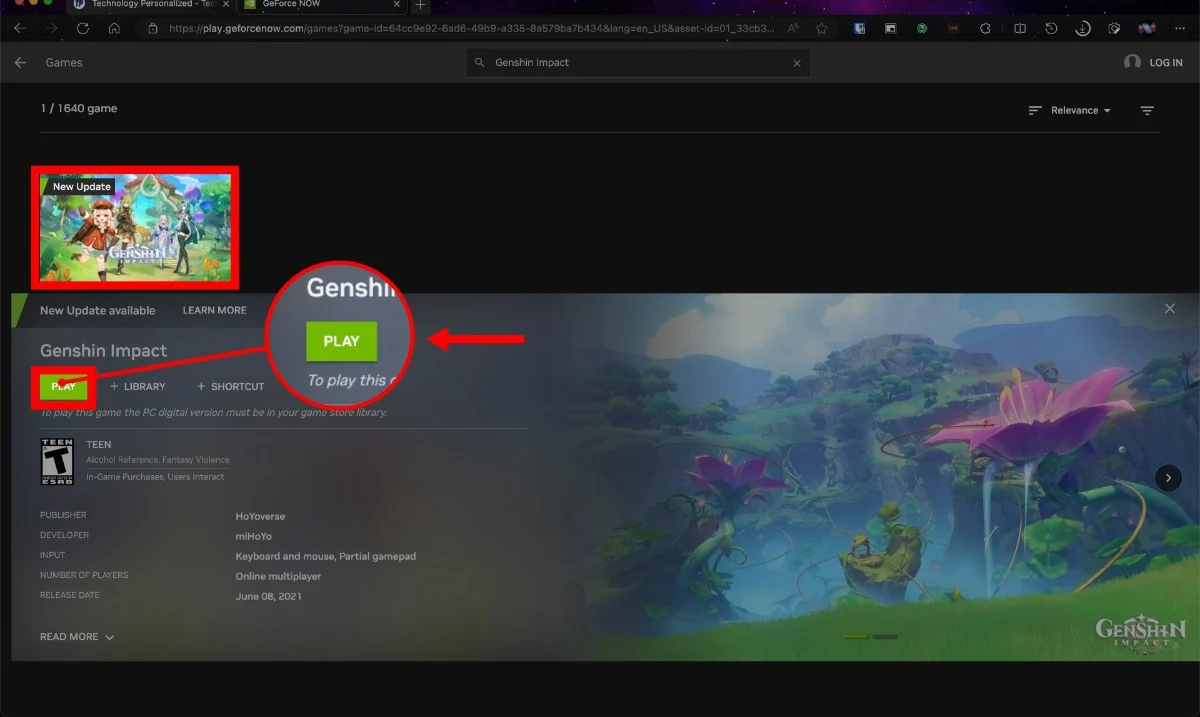
- انقر فوق Join Today وقم بتسجيل الدخول إلى حساب NVIDIA الخاص بك. قم بإنشاء حساب جديد إذا لزم الأمر.

- سيتم تشغيل اللعبة الآن في نافذة منفصلة. سيطلب منك موجهتسجيل الدخول باستخدام حساب Genshin Impact الخاص بك والمتابعة وفقًا لذلك.
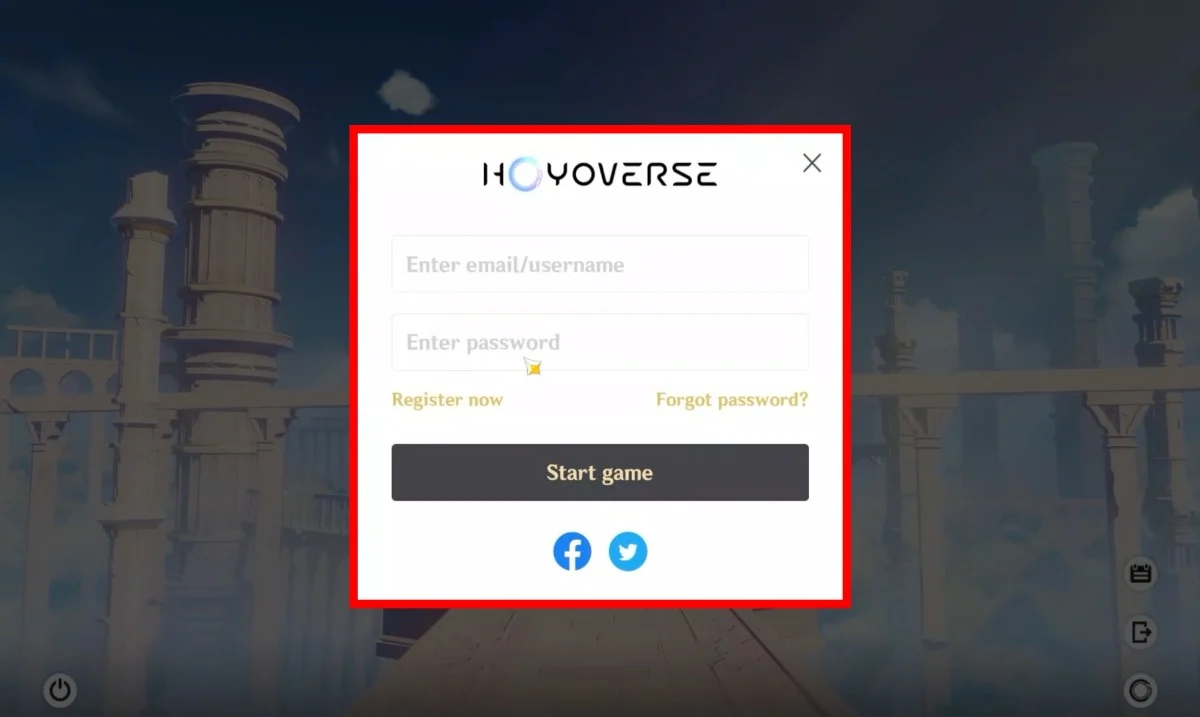
إذا كنت تريد تجربة ألعاب محسّنة أكثر ، ففكر في ترقية حساب GeForce Now الخاص بك إلى مستويات الأولوية أو Ultimate مع امتيازات مثل اللعب عالي الدقة ، وأولوية الوصول إلى الخوادم المتميزة ، وجلسات اللعب الأطول. تبدأ أسعار مستويي الأولوية والنهاية من 9.99 دولارًا أمريكيًا في الشهر و 19.99 دولارًا أمريكيًا في الشهر على التوالي.
العب Genshin Impact على Mac باستخدام Boosteroid
كما ذكرنا سابقًا ، Boosteroid هي عبارة عن منصة ألعاب سحابية مدفوعة ، لذلك يجب عليك الدفع مقدمًا للوصول إلى الألعاب. لتشغيل Genshin Impact على جهاز Mac الخاص بك باستخدام Boosteroid ، تابع ما يلي.
- توجه إلى موقع Boosteroid.
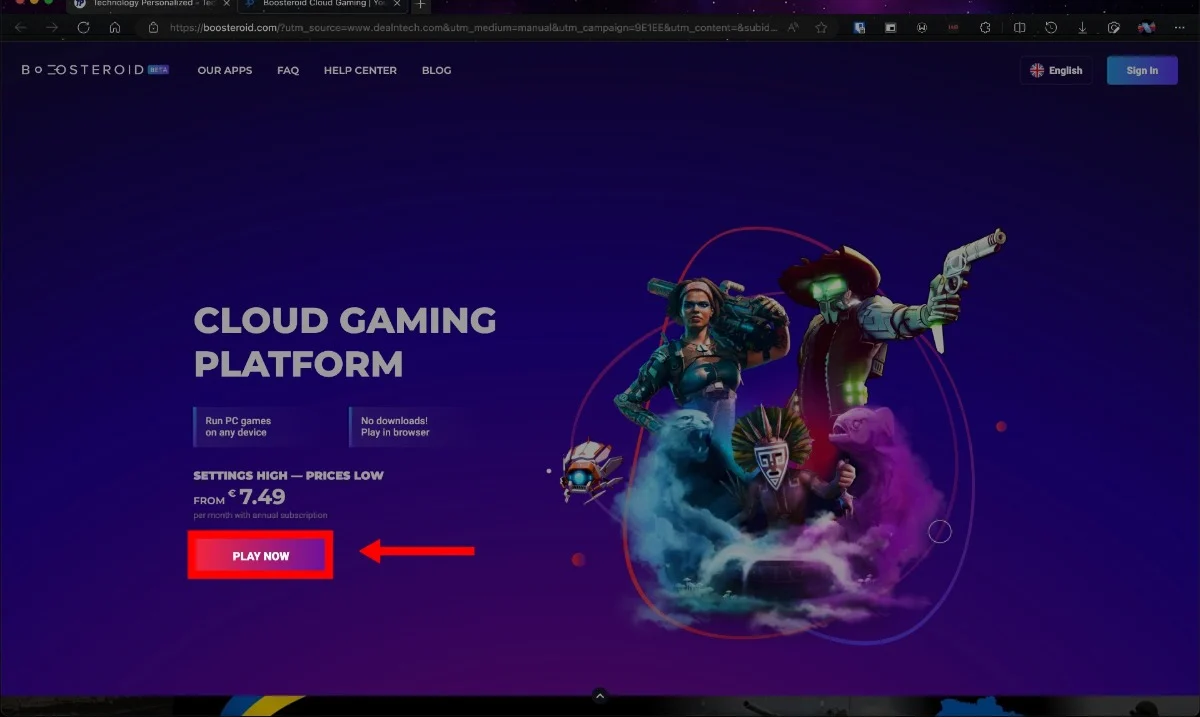
- انقر فوق تشغيل الآن . بعد ذلك ، قم بتسجيل الدخول باستخدام حساب Google أو Boosteroid الخاص بك.
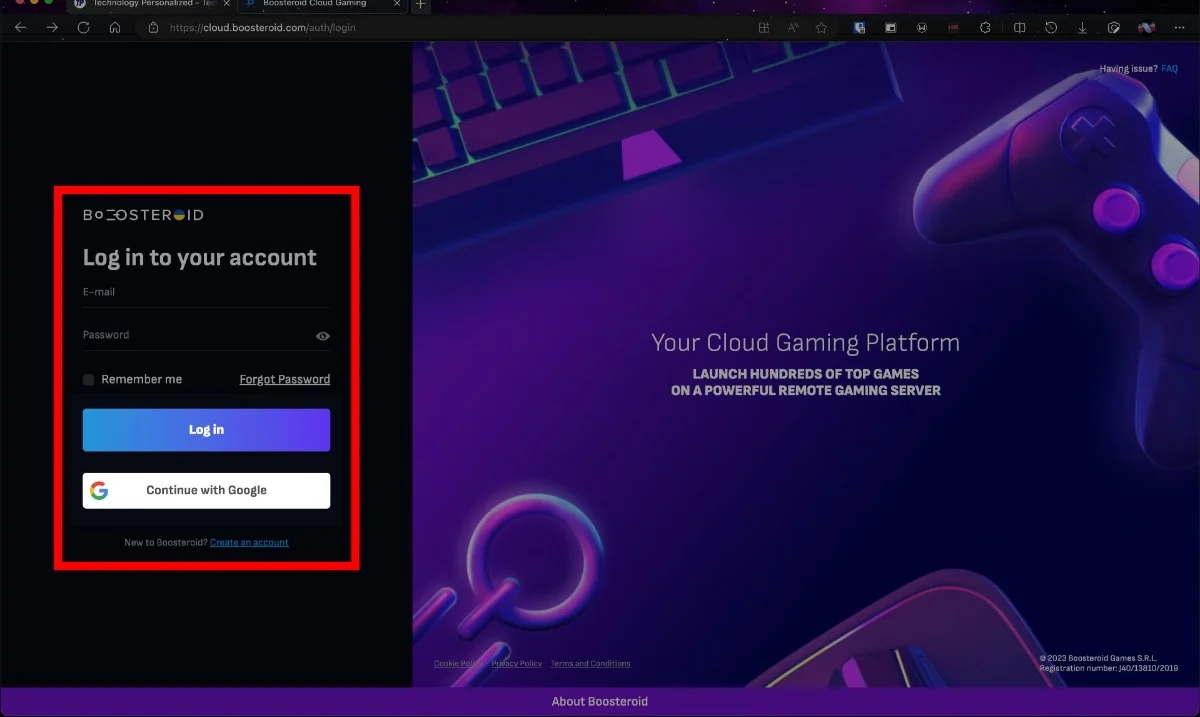
- ابحث عن Genshin Impact بالضغط على أيقونة البحث.
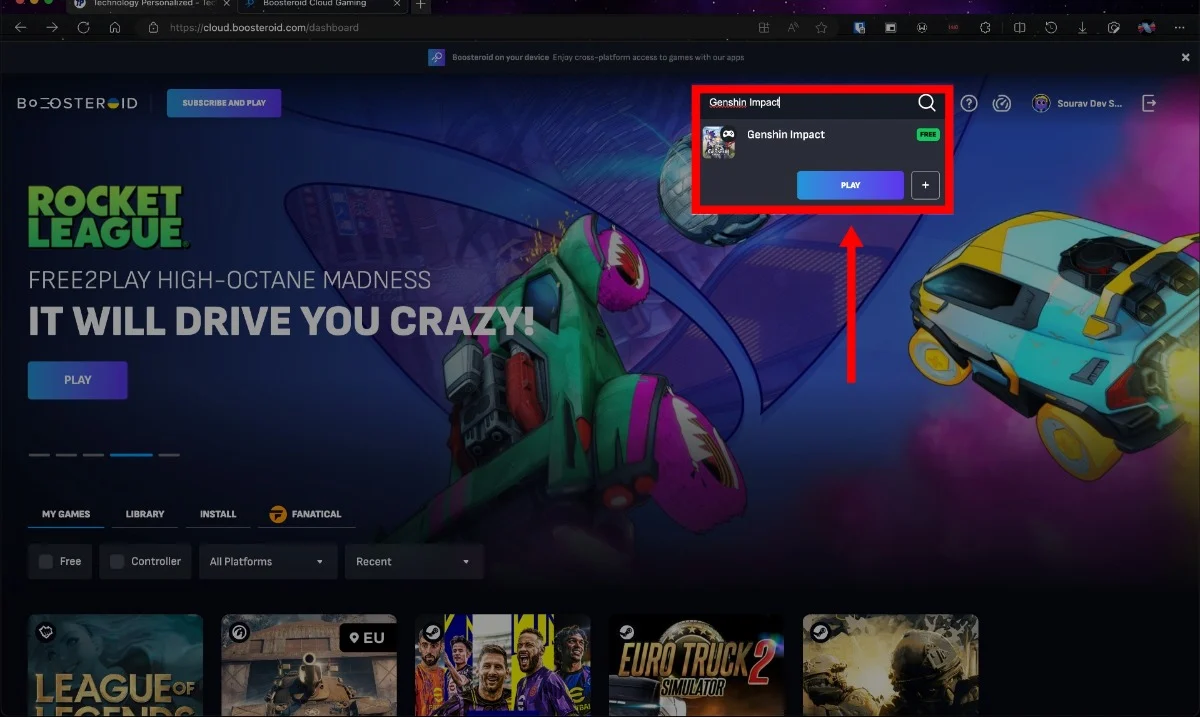
- حدد اللعبة واضغط على Play .
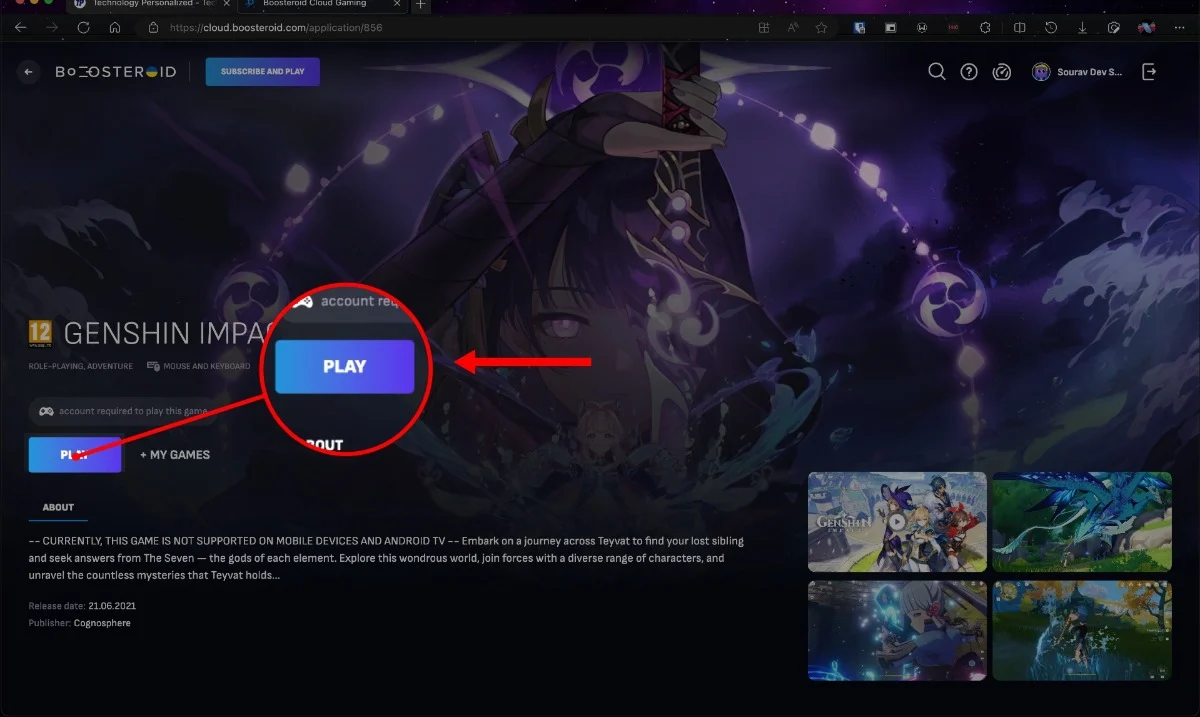
- قم بالشراء وابدأ اللعب.
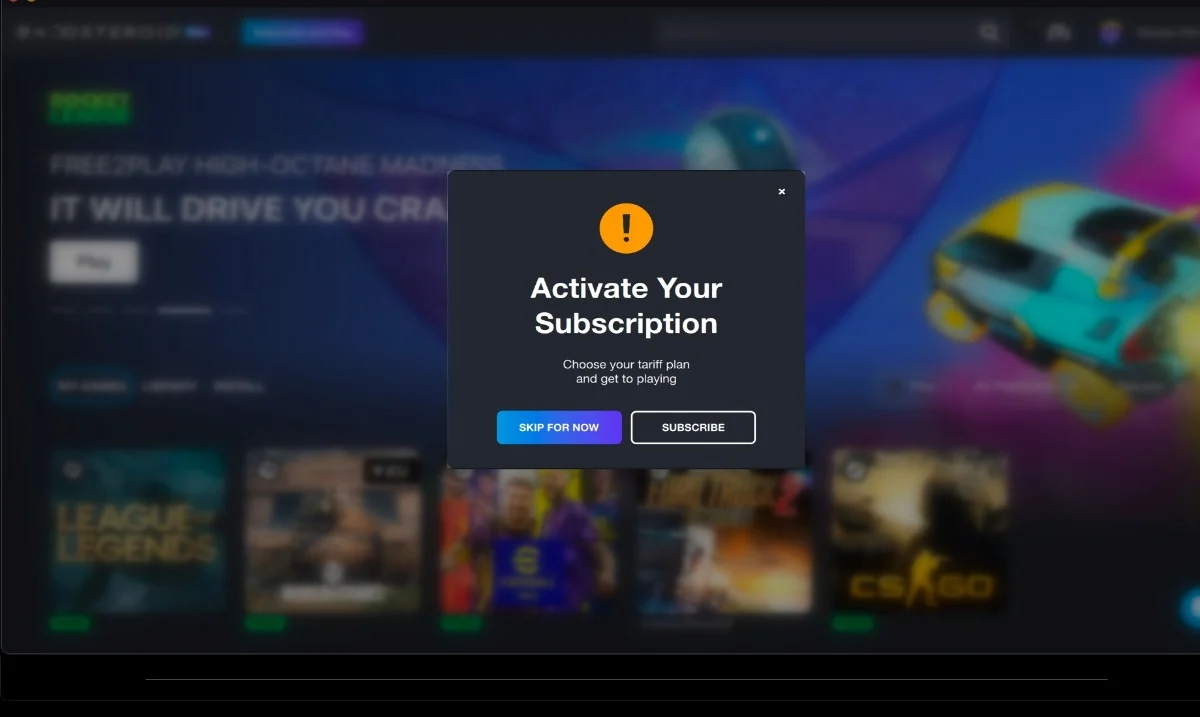
بدلاً من ذلك ، يمكنك تثبيت عميل Boosteroid macOS. لنفعل ذلك -

- قم بزيارة موقع Boosteroid هنا وحدد macOS .
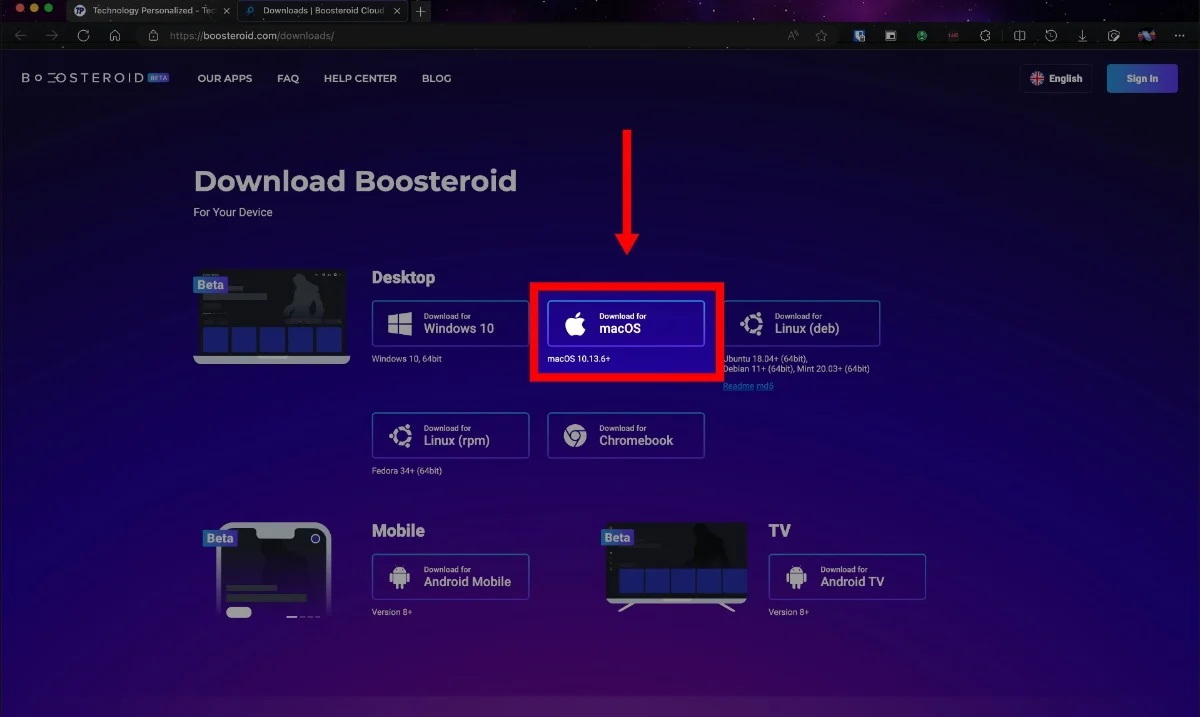
- بمجرد تنزيل ملف .dmg ، انقر فوق فتح واسحبه إلى مجلد التطبيقات .
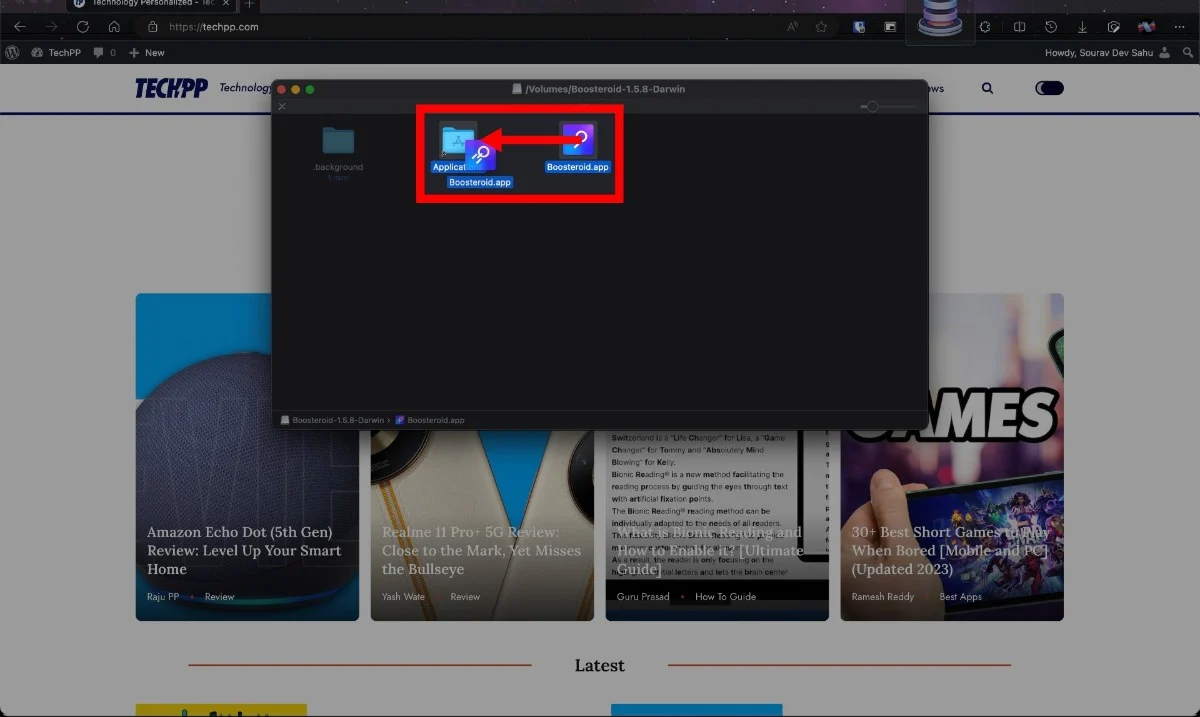
- افتح التطبيق من Launchpad وحدد فتح في مربع الحوار التالي.
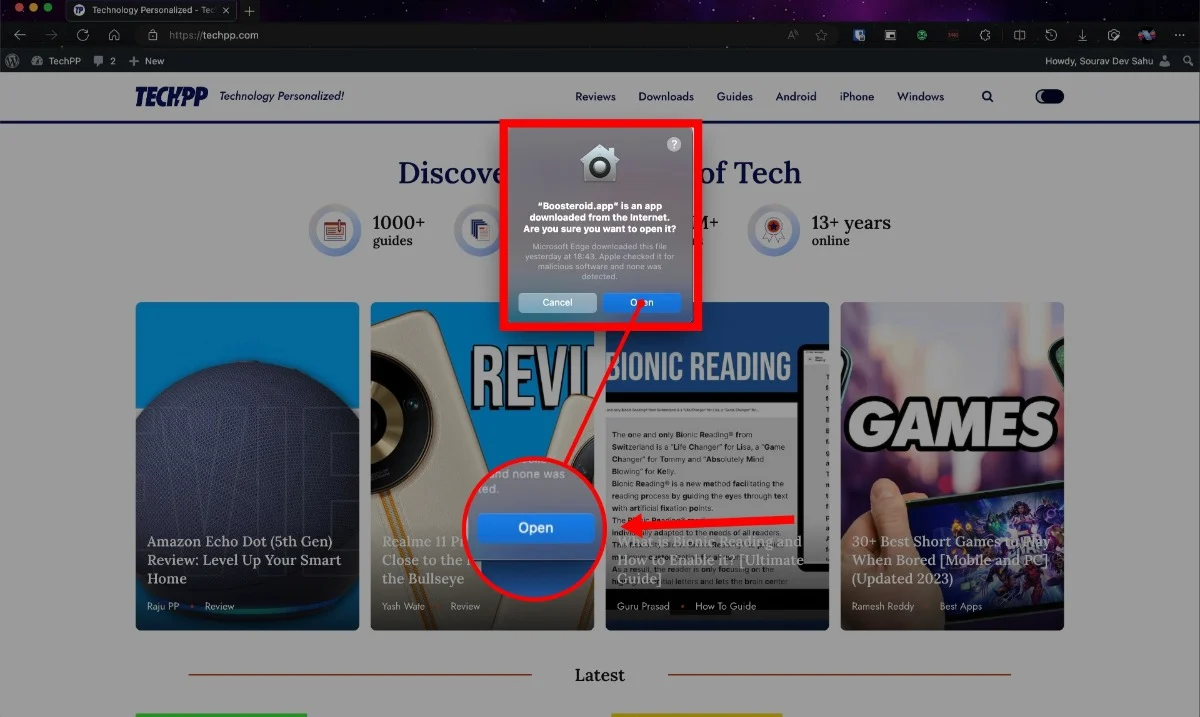
- اختر طريقتك المفضلة وقم بتسجيل الدخول .
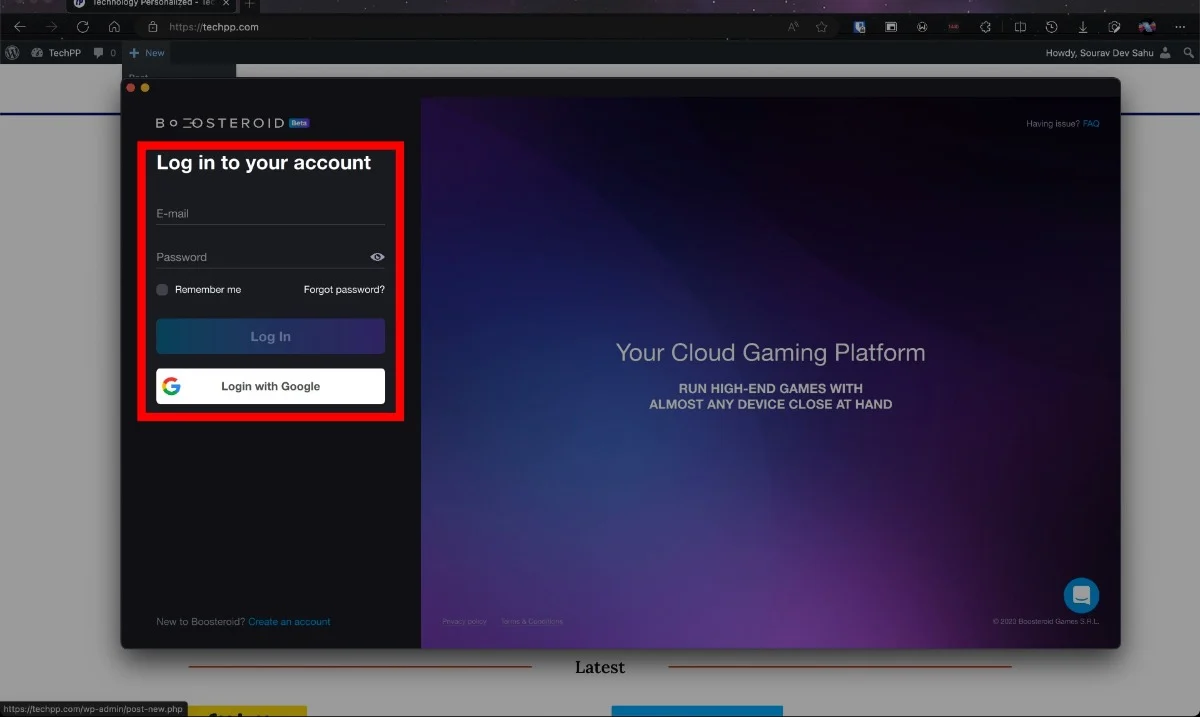
- ابحث عن Genshin Impact في شريط العناوين. ضرب اللعب .
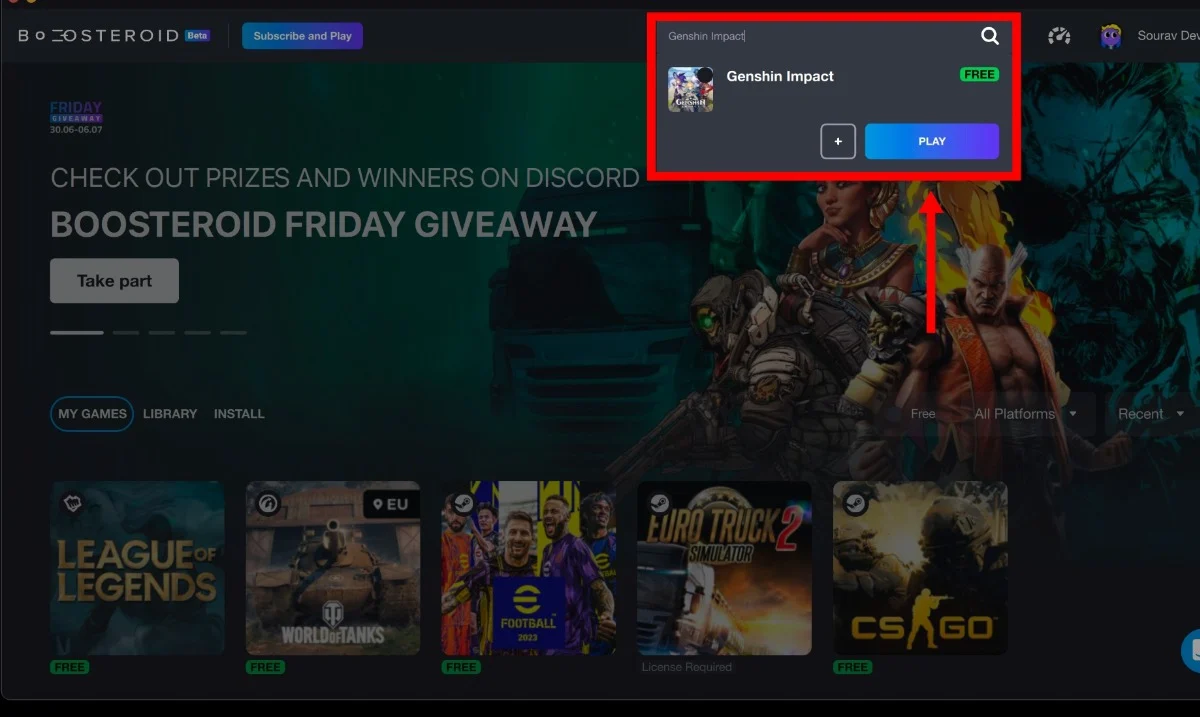
- قم بالشراء واستمتع باللعبة!
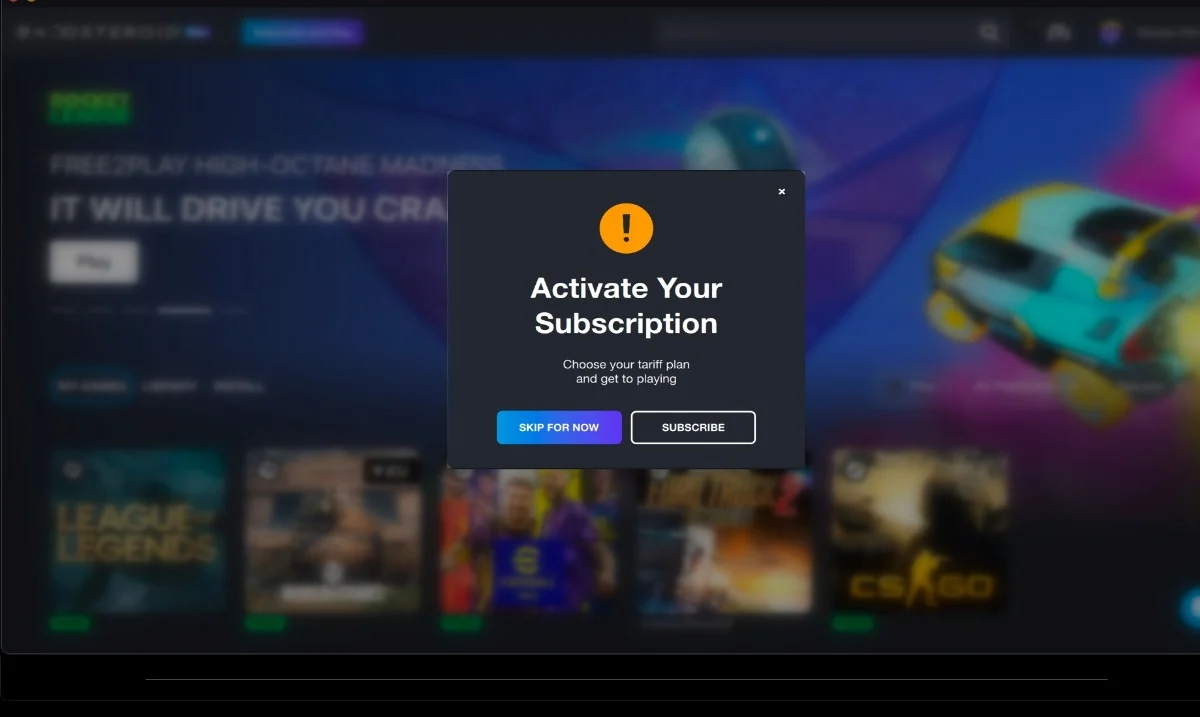
قد لا يقدم Boosteroid خطة مجانية ، لكن الأسعار أكثر تنافسية قليلاً من GeForce Now ، بدءًا من 7.49 يورو شهريًا للخطة السنوية و 9.89 يورو شهريًا للخطة الشهرية . لاحظ أن اللعبة محددة بدقة 1080 بكسل بمعدل 60 إطارًا في الثانية بغض النظر عن خطتك التي اخترتها.
تشغيل تأثير Genshin على جهاز Mac باستخدام Boot Camp (أجهزة Mac المستندة إلى Intel فقط)
في عام 2006 ، قدمت شركة Apple Boot Camp - وهي ميزة جديدة في الإصدار 10.5 من نظام التشغيل Mac OS X “Leopard” والتي سمحت للمستخدمين بتثبيت وتشغيل Windows OS على أجهزة Mac الخاصة بهم. للأسف ، مع الإعلان عن M1 Macs في عام 2020 ، أنهت Apple دعم Boot Camp. تأتي القدرة على تشغيل نظام التشغيل Windows OS على نظام Mac مع ميزة إضافية تتمثل في تشغيل ألعاب الكمبيوتر الشخصي بشكل صحيح وأصلي.
بقدر ما يبدو الأمر جيدًا ، فإن تثبيت Boot Camp يعد مهمة كبيرة. قبل البدء ، تحقق مما إذا كان جهاز Mac الخاص بك يحتوي على معالج Intel عن طريق النقر فوق شعار Apple () في الزاوية العلوية اليسرى وتحديد About This Mac . في حالتنا ، إنها شريحة Apple M1 ، وليست شريحة Intel. نوصي بالاطلاع على دليل MacHow2 حول كيفية تثبيت Windows 11 على Mac مجانًا باستخدام Boot Camp.
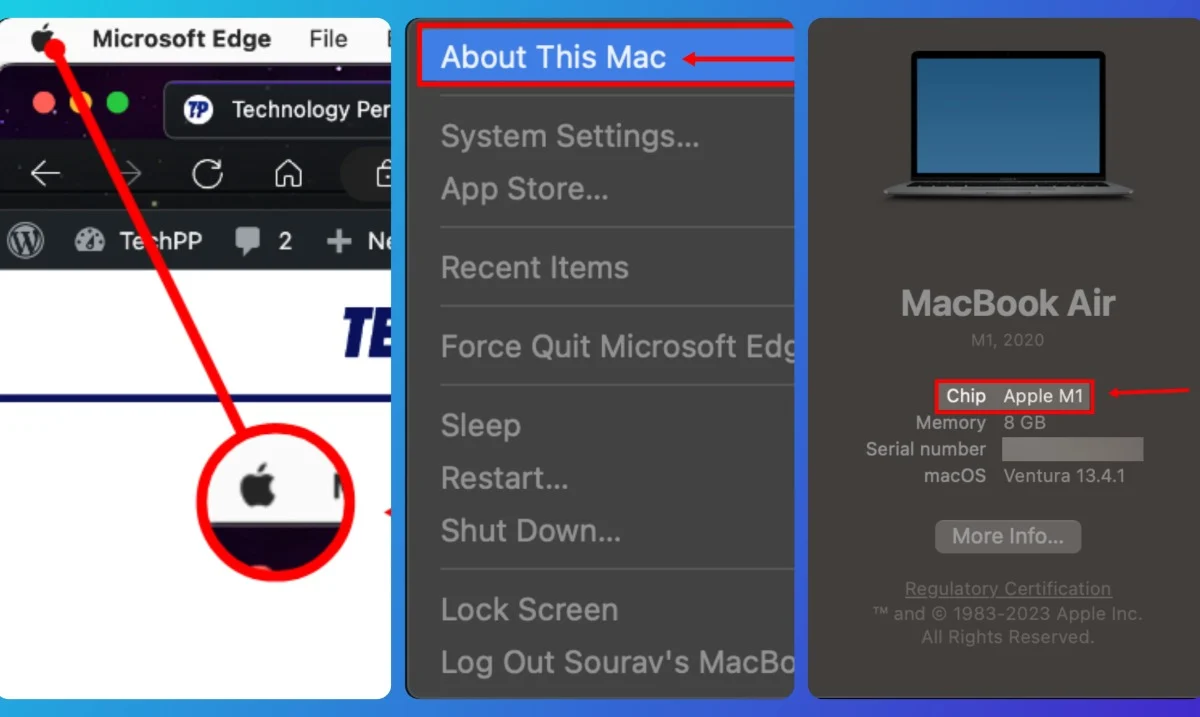
يعد تثبيت Genshin Impact على Mac بعد ذلك سهلاً مثل تقطيع الزبدة. اتبع الخطوات أدناه لنفسه.
- توجه إلى موقع Genshin Impact الرسمي.
- انقر فوق الخيار الذي يشير إلى Windows .
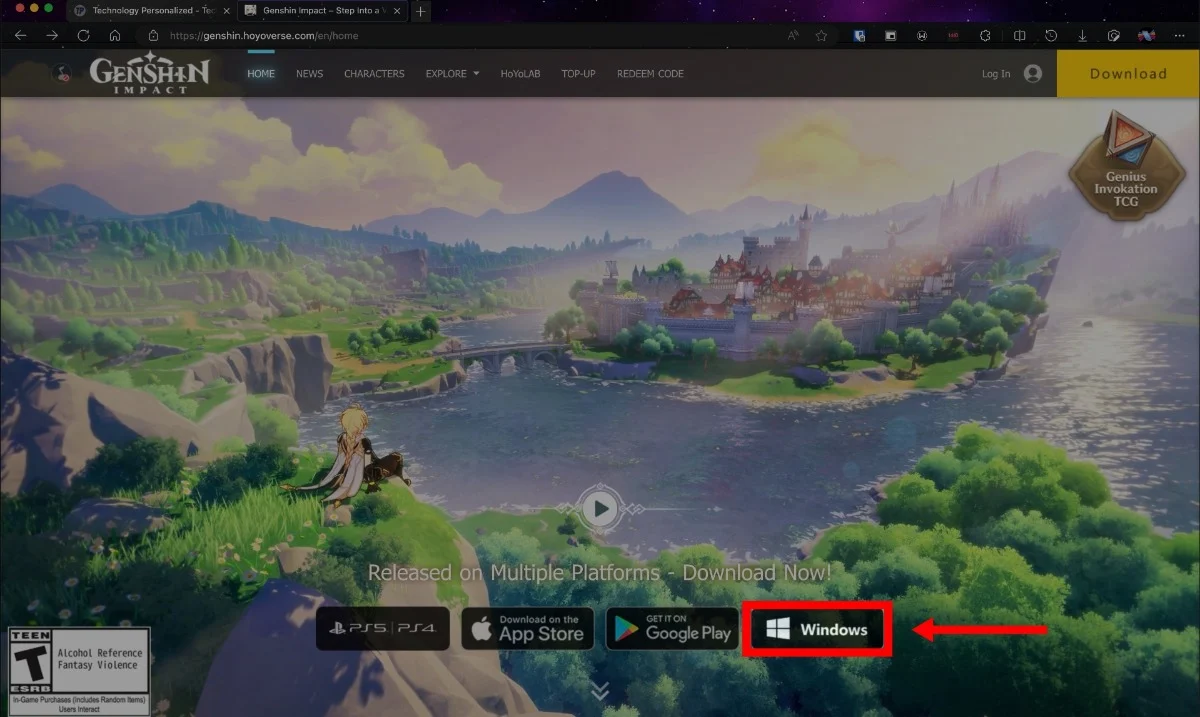
- قم بتشغيل البرنامج بعد اكتمال التثبيت.
استمتع بلعب Genshin Impact على Mac
قد لا تكون شركة Apple معروفة بإنتاجها أفضل أجهزة الألعاب ، ولكن الآن يمكنك بالفعل تشغيل Genshin Impact على جهاز Mac دون أي قيود. غالبًا ما تثبت الألعاب السحابية أنها معجزة ، وهذا مثال على ذلك. يعمل Boot Camp بشكل مفاجئ على العجائب على أجهزة Mac القديمة ، على الرغم من عمره أكثر من عقد ونصف. اتبع الخطوات المذكورة أعلاه دينيا لضمان تجربة مثالية. احصل على طحن ، أيها اللاعبون!
أسئلة وأجوبة حول لعب Genshin على Mac
هل الألعاب السحابية مدعومة على أجهزة Mac القديمة القائمة على Intel؟ هل أحتاج للقلق بشأن مساحة التخزين؟
نعم. يمكن تشغيل منصات الألعاب السحابية بشكل مثالي في متصفحك ، لذلك لا داعي للقلق بشأن قيود الأجهزة. هذا يعني أيضًا أنك لست بحاجة إلى مساحة تخزين مجانية على الإطلاق. إنه أمر سهل مثل ذلك. على عكس الألعاب التقليدية ، حيث يتعين عليك تنزيل الألعاب وتثبيتها على جهاز الكمبيوتر الخاص بك ، تتيح لك الألعاب السحابية بث الألعاب مباشرة من الخوادم البعيدة.
هل يمكنني تشغيل Boot Camp على أجهزة Mac الأحدث؟
الجواب المؤسف هو لا. Boot Camp غير مدعوم على أجهزة Mac الأحدث ، وتحديدًا تلك التي تعمل على رقائق السيليكون من Apple. لتشغيل نظام التشغيل Windows OS على جهاز Mac الخاص بك ، يمكنك استخدام برامج افتراضية مثل Parallels Desktop أو VMWare Fusion.
هل يمكن لمحاكي BlueStacks تشغيل Genshin Impact على جهاز Mac؟
من الناحية الفنية ، نعم ، يمكنك لعب Genshin Impact على جهاز Mac باستخدام BlueStacks. ومع ذلك ، ستكون التجربة بعيدة كل البعد عن كونها جيدة ، حيث إنها محاكي Android (للجوال) ، مما يؤدي إلى دقة منخفضة وأسلوب لعب رديء الجودة.
هل خدمات GeForce Now و Boosteroid مجانية؟
لا ، GeForce Now و Boosteroid غير متاحين مجانًا. تقدم GeForce Now خطة مجانية ، لكنها تحد بشدة من تجربة اللعب. Boosteroid هي خدمة متميزة فقط. يحتاج المستخدمون إلى دفع اشتراك شهري أو سنوي للوصول إلى الخدمة ، ويمكنهم استخدامها للعب الألعاب المجانية أو الألعاب التي اشتروها بالفعل على Steam و Epic Games Store ومتاجر الألعاب الرقمية الأخرى.
هل من المقبول لعب Genshin Impact على جهاز Macbook؟
من الجيد تمامًا لعب Genshin Impact على Macbook. في حين أن هناك طرقًا متعددة للعب Genshin على Mac ، فإن استخدام خدمات الألعاب السحابية مثل GeForce Now و Boosteroid يعد خيارًا أفضل وأكثر أمانًا.
كيف أقوم بتثبيت Genshin على جهاز Mac الخاص بي؟
لا يتوفر Genshin Impact في الأصل لنظام التشغيل Mac ، لذلك لا يمكنك تثبيت Genshin مباشرة على جهاز Mac الخاص بك. بعد قولي هذا ، هناك حلول موثوقة مثل استخدام خدمات الألعاب السحابية مثل Boosteroid و GeForce Now ، والتي تتيح لك لعب Genshin على جهاز Mac الخاص بك مع توفير تجربة ألعاب جيدة جدًا. تأكد من أن لديك إنترنت عالي السرعة وموثوق به.
